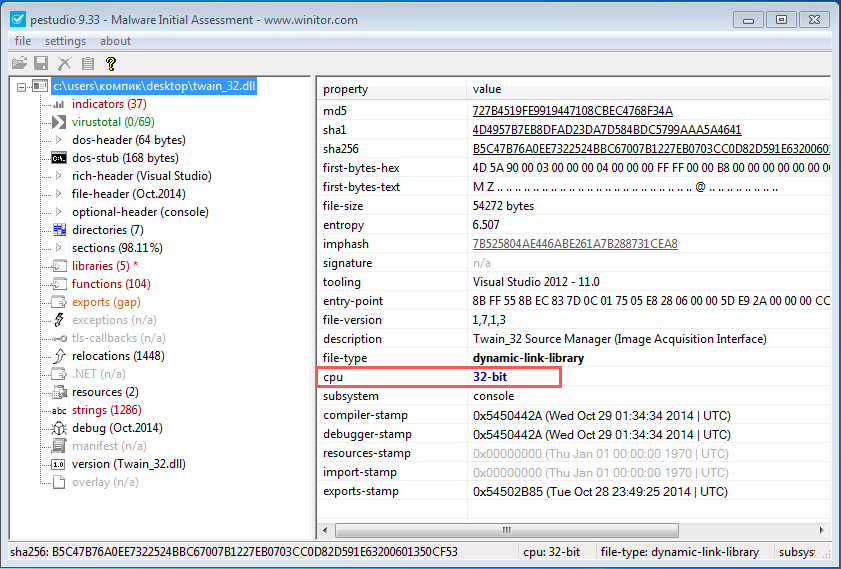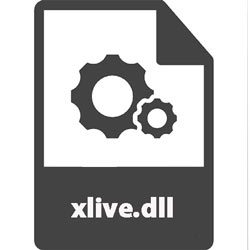В этой инструкции подробно поговорим о том, что вызывает такую ошибку, что нужно учесть и возможно предпринять, чтобы её исправить при выполнении команд regsvr32.exe
Причины: 64-бит (x64) и 32-бит (x86) версии DLL библиотек и regsvr32.exe
Если у вас Windows 11, Windows 10, 8.1 или Windows 7 x64, при установке файлов DLL следует учитывать следующие несколько моментов:
- Файлы DLL с одним названием могут быть 32-бит и 64-бит, большинство библиотек DLL поставляются разработчиком в двух версиях. Но если вы скачиваете такие файлы со сторонних сайтов в Интернете, разрядность может и не указываться.
- В 64-разрядных системах DLL библиотеки x64 располагаются в папке C:WindowsSystem32, а библиотеки x86 (32-бит) — в папке C:WindowsSysWOW64, хотя из имён папок у начинающего пользователя может сложиться обратное предположение.
- Для исправления ошибок, связанных с отсутствием файлов DLL даже в x64 Windows часто требуются 32-бит файлы DLL, а не 64-бит. Для совместимости и упрощения разработки некоторые игры и программы выпускаются только в варианте x86 и используют соответствующие библиотеки даже в x64 системах.
- В 64-разрядных версиях Windows присутствует два варианта утилиты regsvr32.exe с одним названием файла: одна 64-бит, другая — 32-бит и каждая служит для регистрации файлов DLL соответствующей разрядности.
- Когда вы запускаете regsvr32.exe без указания пути к ней, в x64 системах по умолчанию запускается x64-версия этого инструмента.
- Существуют arm-64 версии библиотек DLL, предназначенные для устройств с ARM-процессорами. Установить их на системах с обычными процессорами Intel или AMD не получится.
В ситуации, когда на вашем компьютере установлена 32-бит (x86) версия Windows, в ней присутствует лишь папка System32 с 32-битными файлами DLL и только 32-битный вариант regsvr32.exe. Использовать x64-версии библиотек DLL в такой Windows не получится.
Здесь мы разобрали все пункты, которые позволят яснее понять, почему выполняются те или иные действия из следующего раздела инструкции об исправлении ошибки.
Как исправить ошибку модуль DLL не совместим с версией Windows, работающей на этом компьютере
В случае с 32-разрядной версией Windows всё просто: для исправления ошибки необходимо заменить файл DLL его x86-версией, после чего повторить команду. Если на вашем компьютере установлена Windows 11, 10, 8.1 или Windows 7 x64, используйте следующие шаги:
- Если вы копировали файл DLL в папку System32, после чего команда regsvr3.exe файл.dll сообщила об ошибке «Возможно, модуль DLL не совместим с версией Windows, работающей на этом компьютере», это означает, что вы пытались зарегистрировать 32-бит DLL с помощью 64-бит regsvr32. Переместите файл DLL в папку SysWOW64, а затем используйте команду с полным указанием пути:
C:WindowsSysWOW64regsvr32.exe файл.dll
Для папки System32 нужна 64-разрядная версия библиотеки.
- Обратная ситуация также возможна: x64 файл DLL был помещен в папку SysWOW64, после чего вы использовали команду с указанием пути к regsvr32.exe в этой же папке, в результате появилось такое же сообщение об ошибке. Решение — переместить файл x64 в папку System32 и использовать команду без указания полного пути к regsvr32.exe, а для папки SysWOW64 использовать x86 версию файла как было описано в 1-м шаге.
- Убедитесь, что вы не скачали файл DLL для ARM-64, на обычном компьютере или ноутбуке каким-либо образом использовать его не получится.
Пока что речь шла лишь об одной ошибке, текст которой вынесен в заголовок статьи. Думаю, к этому моменту мы с ней справились. Однако, с большой вероятностью, сразу после решения этой проблемы вы столкнётесь с другой, о которой в отдельной инструкции: Модуль загружен, но точка входа DllRegisterServer не найдена.
Все сторонние программы так или иначе используют ресурсы операционной системы, в частности, динамические библиотеки. Нельзя, однако, сказать, что Windows располагает всеми необходимыми DLL, от того нередки случаи, когда при запуске или установке той или иной программы либо игры ПО выдает ошибку «такой-то DLL не найден». Решается проблема установкой соответствующих компонентов Microsoft Visual C++, DirectX или .NET Framework.
В крайнем случае отсутствующий файл DLL скачивается со свободного ресурса и регистрируется в системе в ручном режиме с помощью штатной консольной утилиты regsvr32.exe.
Минусом этого способа является высокая вероятность получения ошибок регистрации, например, «…точка входа DLL не найдена» или «не удалось загрузить модуль».
Также при попытке установить динамическую библиотеку вы можете получить ошибку «Возможно, модуль DLL не совместим с версией Windows, работающей на этом компьютере». Причина этой ошибки обычно указывается тут же в окне с уведомлением в виде рекомендации проверить совместимость DLL-модуля с используемой версией regsvr32.exe.
Итак, речь идет о несовместимости утилиты regsvr32.exe с регистрируемой библиотекой, только вот одного этого понимания еще недостаточно для устранения неполадки.
Во-первых, вы можете не знать разрядность DLL или архитектуру, под которую она писалась; во-вторых, для регистрации библиотеки одной разрядности, вы можете использовать утилиту regsvr32.exe другой разрядности.
Поэтому, перед тем как приступать к ручной установке DLL, необходимо уяснить для себя несколько правил.
- Большинство программ и игр используют для своей работы именно 32-битные DLL, причем даже в 64-битных операционных системах.
- Если вы не знаете разрядность DLL, скачайте с сайта разработчика www.winitor.com утилиту Pestudio, запустите и перетащите на ее окно проверяемую библиотеку. Тулза выдаст вам полный набор сведений о DLL, в том числе и ее разрядность.
- Библиотеки x64 располагаются в папке %windir%System32, а библиотеки x32 — в папке %windir%SysWOW64. Соответственно, устанавливаемую DLL x64 нужно помещать в первую папку, а DLL x32 — во вторую.
- Для регистрации DLL x64 необходимо использовать 64-битную версию regsvr32.exe из папки System32, а для регистрации DLL x32 — 32-битную версию regsvr32.exe из папки SysWOW64.
- Если запустить утилиту regsvr32.exe (в командной строке или окошке «Выполнить»), не указав к ней полный путь, по умолчанию будет запущена 64-разрядрная версия инструмента. Хотите зарегистрировать 32-битную библиотеку, указывайте к утилите-регистратору полный путь.
- В 32-битных системах доступна только 32-битная версия regsvr32.exe, зарегистрировать с ее помощью DLL x64 не получится.
Следуйте этому простому набору правилу, и вам не придется сталкиваться с проблемами несовместимости DLL при их регистрации в ручном режиме.
Загрузка…
Если во время установки или запуска приложения вы получили сообщение о том, что файл Xlive.dll не был найден, значит у вас неполадки в сервисе Games for Windows Live. Он был создан компанией Microsoft как аналог Steam, через него можно покупать игры, а также играть в них онлайн и общаться с единомышленниками. Библиотека Xlive.dll – часть пакета Games for Windows Live, которая участвует в создании учётных записей. Проблемы с клиентом от Microsoft обычно возникают после установки нелицензионной игры. Установщик может поставить старую версию программы, или изменить некоторые её файлы. Особенно характерна ошибка Xlive.dll для fallout 3 или gta 4.
Решить проблему можно по-разному, в зависимости от ситуации:
- Установить или переустановить пакет Games for Windows Software
- Скачать Xlive.dll
Лучший способ избавиться от ошибки Xlive.dll – скачать и поставить новую версию Games for Windows Live. В этом случае будут установлены все нужные библиотеки. Если этот пакет уже установлен, то удалите его и поставьте заново. Если у вас официальная версия игры, то этот манёвр наверняка решит вопрос с библиотекой Xlive.dll. Иногда даже после переустановки Games for Windows Live, появляется сообщение о том, что на компьютере отсутствует файл Xlive.dll. Особенно велик шанс получить ошибку, если игра скачана с торрента.
Значит, нужно скачать библиотеку Xlive.dll и закинуть её в надлежащую папку. При этом сервис от Microsoft всё равно должен быть установлен, так как потребуются и другие его библиотеки. После того, как Xlive.dll займёт своё место в системной папке, зарегистрируйте его и перезагрузите компьютер. Этот способ подходит для любой версии Windows, единственное, что отличается у 32-х и 64-х разрядных систем — это папка, в которую нужно положить файл. Если вы сделали всё правильно, то ошибка больше не появится.
Рекомендуем сначала скачать и установить пакет Games for Windows Software
Как установить DLL файл вы можете прочитать на страницы, в которой максимально подробно описан данный процесс.
Как справить ошибки: отсутствует, или не был найден файл?

Скачать файл xlive.dll
Разработчик
Microsoft Windows
ОС
Windows XP, Vista,7,8,10
Разрядность
32/64bit
Кол-во скачиваний
97962- Рейтинг
Поделиться файлом
Смотрите другие DLL-файлы
Вряд-ли у кого-то возникают проблемы с системой Games for Windows Live, однако, возможно и остались те, кто не может запустить игры по типу GTA IV, Section 8: Prejudice . Я был один из тех, кто был в такой ситуации и поверьте, всё ГОРАААЗДО проще, чем кажется! (Да, этот гайд может быть бесполезным, но эй, может и нет, откуда нам знать?)
Невозможно установить Games For Windows Marketplace
Начнем с простого! Вы устанавливаете спокойно себе GfWLive(Отныне будем его сокращать), как вдруг выскакивает ТАКАЯ ОШИБКА
И казалось бы всё, жизнь окончена… Но что бы её возобновить следуйте инструкции:
- Нажмите «Папка журнала»
- Дальше идём туда
3. Далее идём в данную папку
4. Жмём на этот установщик(Если будет 2 файла, то установите оба! У меня просто осталось как анинсталлер) и устанавливаем
И ВУАЛЯ! МАРКЕТПЛЭЙС УСТАНОВЛЕН!!
(Если будут проблемы — сообщите!)
Xlive.dll проблема и как решать?
Ошибка возникает в том случае, если вы такой же как и я, удалили Marketplace, но даже с успехом его установки есть вероятность появления ошибки
Ой, да тут ещё проще!
Сначала скачайте данный файл
И теперь погнали решать:
Спойлер
НЕ ПЕРЕМЕЩАЙТЕ ФАЙЛ В ПАПКУ ИГРЫ! ЭТО НЕ ВЫХОД!
- Перенесите этот файл в папку System32(Если он там уже есть, то существующий не удаляйте, а перенесите в другую папку, это ваш резерв)
- Попытайтесь запустить то, что вам нужно, если ошибки не будет, то это значит, что получилось, если будет, то попробуйте перезапустить пк!
На чтение 7 мин. Просмотров 2k. Опубликовано 03.09.2019
При использовании Windows 8 или Windows 8.1 в качестве операционной системы по умолчанию у вас могут возникнуть различные системные проблемы. Эти проблемы обычно являются проблемами несовместимости, которые могут быть легко решены, как только вы примените правильные решения. Теперь мы можем обсудить проблемы xlive.dll в Windows 8, которые можно легко устранить, если вы решите следовать и применять приведенные ниже рекомендации.
Системная ошибка xlive.dll довольно распространена в Windows 8 и Windows 8.1, эта проблема отображается в различных ситуациях, таких как: при попытке установить новую программу или программное обеспечение, при попытке запустить новую игру или даже при попытке завершить работу ваш компьютер или устройство.
Таким образом, если вы получаете сообщение об ошибке типа «Xlive.dll не найден», «Это приложение не удалось запустить, потому что xlive.dll не был найден. Повторная установка приложения может решить эту проблему. »,« Не удается найти [PATH] xlive.dll »,« Файл xlive.dll отсутствует. »Или« Не удается запустить [APPLICATION] ». Отсутствует обязательный компонент: xlive.dll. Пожалуйста, установите [APPLICATION] снова. ”Это означает, что у вас есть проблемы с протоколом xlive.dll.
- ЧИТАЙТЕ ТАКЖЕ: исправьте поврежденную корзину в Windows 8 за минуту или меньше
Теперь эта проблема может возникнуть из-за того, что вы случайно удалили файл DLL xlive из системы Windows 8, из-за проблем с оборудованием или из-за несовместимости совместимости. Но не волнуйтесь, поскольку в следующих строках я попытаюсь показать вам, как легко решить эту проблему Windows 8 и Windows 8.1.
Xlive.dll является важным компонентом Games for Live, и если этот файл отсутствует, вы не сможете запускать определенные игры. Поскольку это может быть большой проблемой, в этой статье мы рассмотрим следующие вопросы:
- X live.dll GTA 4, Dirt 3, Fallout 3, Virtua Tennis 4, Batman Arkham City, Resident Evil 5, T ekken x S treet F легче, O peration F lashpoint R ed R ивер, Операция «Город енота», «Уличный боец 4», «Темные души», «Ореол 2», «Кейн и Линч», «Затерянная планета 2», «Bulletstorm», «Gears of War» . Этот файл связан со многими играми, и если Xlive .dll отсутствует, возможно, вы не сможете играть в свои любимые игры. Эта ошибка затрагивает десятки игр, но вы сможете исправить ее, используя одно из наших решений.
- X live.dll download . Если у вас есть проблемы с Xlive.dll, лучшим способом будет загрузить файл еще раз. Загрузка файла со сторонних веб-сайтов не является самым безопасным решением, однако вы можете загрузить его прямо с веб-сайта Microsoft.
- X live.dll не найден, отсутствует, не найден . Если этот файл отсутствует на вашем компьютере, возможно, вы не сможете запускать определенные игры. Это может быть большой проблемой, однако вы должны быть в состоянии решить проблему, переустановив Games for Live и уязвимые игры.
Содержание
- Как исправить проблемы с xlive.dll в Windows 8
- Решение 1 – Скачать игры для Live
- Решение 2 – Проверьте ваш компьютер на наличие вредоносных программ
- Решение 3 – Выполнить сканирование SFC
- Решение 4 – Установите последние обновления
- Решение 5 – Обновите ваши драйверы
- Решение 6 – Выполнить ремонт системы
- Решение 7 – Переустановите Игры для Live
Как исправить проблемы с xlive.dll в Windows 8
- Скачать игры для Live
- Проверьте свой компьютер на наличие вредоносных программ
- Выполнить сканирование SFC
- Установите последние обновления
- Обновите ваши драйверы
- Выполнить ремонт системы
- Переустановите игры для Xbox Live
Решение 1 – Скачать игры для Live
Если файл xlive.dll отсутствует, вы можете решить проблему, загрузив и установив Games for Live. Это приложение содержит необходимые файлы, и, установив его, вы должны решить проблему. Имейте в виду, что многие сторонние веб-сайты предлагают вам загрузить Xlive.dll, но эти веб-сайты не всегда надежны и безопасны в использовании, поэтому вам следует избегать их.
Чтобы решить эту проблему, вам просто нужно скачать Games for Live прямо с веб-сайта Microsoft. После того, как вы загрузите пакет, вам нужно сделать следующее для его установки:
-
Нажмите правой кнопкой мыши установочный файл и выберите в меню Запуск от имени администратора .
- Следуйте инструкциям на экране, чтобы установить приложение.
После установки приложения проблема должна быть решена, и ваша игра снова начнет работать без каких-либо проблем. Немногие пользователи сообщили, что им нужно было скопировать xlive.dll из каталога C: WindowsSysWOW64 в каталог C: WindowsSystem32 , чтобы устранить проблему, поэтому обязательно попробуйте это также.
Решение 2 – Проверьте ваш компьютер на наличие вредоносных программ
Отсутствующие dll-файлы обычно являются признаком заражения вредоносным ПО, и, если xlive.dll отсутствует на вашем компьютере, возможно, ваш компьютер заражен.Чтобы устранить проблему, обязательно просканируйте компьютер с помощью антивирусного программного обеспечения и проверьте, устраняет ли это проблему. Существует множество отличных антивирусных инструментов, но в настоящее время лучшими инструментами на рынке являются BullGuard и Bitdefender , поэтому обязательно скачайте и опробуйте их.
- Загрузить сейчас Bullguard (скачать бесплатно)
- Загрузите антивирус Bitdefender по специальной цене со скидкой 50% .
После сканирования компьютера и удаления вредоносного ПО проверьте, сохраняется ли проблема.
Решение 3 – Выполнить сканирование SFC
Иногда xlive.dll может отсутствовать из-за повреждения файла. Повреждение файлов является относительно распространенной проблемой, но вы можете легко исправить поврежденные файлы, выполнив сканирование SFC. Для этого выполните следующие действия:
-
Откройте Командную строку от имени администратора. Для этого щелкните правой кнопкой мыши кнопку «Пуск» и выберите Командная строка (администратор) . Если командная строка недоступна, смело используйте PowerShell (Admin) .
-
После запуска командной строки введите sfc/scannow и нажмите Enter , чтобы запустить его.
- Сканирование SFC начнется. Этот процесс может занять 15 минут и более, поэтому не прерывайте его.
После завершения сканирования SFC проверьте, появляется ли проблема по-прежнему.
- ЧИТАЙТЕ ТАКЖЕ: как решить «Отказ в доступе к файлам» в Windows 8, 8.1
Решение 4 – Установите последние обновления
Если xlive.dll отсутствует, вы можете решить эту проблему, установив последние обновления. Windows 10 обычно устанавливает последние обновления автоматически, но вы можете проверить наличие обновлений вручную, выполнив следующие действия:
- Откройте Приложение настроек , нажав Клавиша Windows + I .
-
Когда откроется Приложение настроек , перейдите в раздел Обновления и безопасность .
-
Нажмите кнопку Проверить наличие обновлений .
Если какие-либо обновления доступны, Windows загрузит и установит их в фоновом режиме. После установки обновлений проверьте, устранена ли проблема.
Решение 5 – Обновите ваши драйверы
Обновите драйверы для аппаратных устройств, чтобы устранить проблемы несовместимости, и переустановите программы или игры, сообщившие о проблеме xlive.dll. Чтобы обновить драйверы, вам необходимо скачать драйверы для нужного устройства с сайта производителя.
Мы также настоятельно рекомендуем Модуль обновления драйверов TweakBit (одобрен Microsoft и Norton) для автоматической загрузки всех устаревших драйверов на ваш компьютер. Этот инструмент обеспечит безопасность вашей системы, поскольку вы можете вручную загрузить и установить неправильную версию драйвера.
Решение 6 – Выполнить ремонт системы
Если у вас есть проблемы с xlive.dll, вы можете исправить проблему, выполнив восстановление системы. Для этого вставьте установочный диск Windows 8/Windows 8.1 и запустите опцию « Восстановление системы », чтобы восстановить и исправить операционную систему Windows.
Имейте в виду, что это радикальное решение, и вы должны использовать его, только если другие решения не могут решить проблему.
Решение 7 – Переустановите Игры для Live
Немногие пользователи сообщили, что исправили проблему, просто удалив Games for Live и все игры, связанные с ним. После удаления игр для Live и связанных с ними игр вам необходимо снова установить Games for Live. Теперь установите проблемные игры снова и проверьте, решает ли это проблему.
Это простое решение, но иногда переустановка может решить эту и многие другие проблемы, поэтому обязательно попробуйте.
Ну, один из этих методов должен решить проблему Windows 8 xlive.dll. Если вы все еще сталкиваетесь с этой проблемой, не стесняйтесь и используйте раздел комментариев ниже, чтобы поделиться своими мыслями с нами, и мы постараемся помочь вам как можно скорее с совместимым решением для устранения неполадок.
Примечание редактора . Этот пост был первоначально опубликован в мае 2014 года и с тех пор был полностью переработан и обновлен для обеспечения свежести, точности и полноты.
Содержание
- Варианты решения проблемы
- Способ 1: OCX/DLL Manager
- Способ 2: Меню «Выполнить»
- Способ 3: Командная строка
- Способ 4: Открыть с помощью
- Возможные ошибки
- Вопросы и ответы
После установки различных программ или игр можно столкнуться с ситуацией, когда при включении возникает ошибка «Запуск программы произвести невозможно, так как требуемой DLL нет в системе». Несмотря на то, что ОС семейства Windows обычно регистрируют библиотеки в фоновом режиме, после того, как вы скачаете и поместите ваш DLL файл в соответствующее место, ошибка все равно возникает, и система просто его «не видит». Чтобы это исправить, нужно зарегистрировать библиотеку. Как это можно сделать, будет рассказано далее в этой статье.
Варианты решения проблемы
Имеется несколько методов, позволяющих устранить данную проблему. Рассмотрим каждый из них подробнее.
Способ 1: OCX/DLL Manager
OCX/DLL Manager – это маленькая программа которая может помочь зарегистрировать библиотеку или файл OCX.
Загрузить программу OCX/DLL Manager
Для этого вам нужно будет:
- Нажать на пункт меню «Register OCX/DLL».
- Выбрать тип файла, который будете регистрировать.
- При помощи кнопки «Browse» указать местоположение DLL.
- Нажать на кнопку «Register» и программа сама зарегистрирует файл.
OCX/DLL Manager также умеет отменять регистрацию библиотеки, для этого понадобится выбрать в меню пункт «Unregister OCX/DLL» и в последствии проделать все те же операции, как и в первом случае. Функция отмены может вам понадобиться для сравнения результатов при активированном файле и при отключенном, а также в процессе удаления некоторых компьютерных вирусов.
В процессе регистрации, система может выдать вам ошибку, говорящую о том, что требуются права администратора. В таком случае, нужно запустить программу нажав на неё правой кнопкой мыши, и выбрать «Запуск от имени администратора».
Способ 2: Меню «Выполнить»
Можно зарегистрировать DLL, используя команду «Выполнить» в стартовом меню операционной системы Windows. Для этого нужно будет произвести следующие действия:
- Нажать клавиатурную комбинацию «Windows + R» или выбрать пункт «Выполнить» из меню «Пуск».
- Ввести имя программы, которая будет регистрировать библиотеку — regsvr32.exe, и путь, по которому размещен файл. В итоге должно получиться так:
- Нажмите «Enter» или кнопку «OK»; система выдаст вам сообщение о том, успешно или нет была зарегистрирована библиотека.
regsvr32.exe C:WindowsSystem32dllname.dll
где dllname — это имя вашего файла.
Этот пример подойдёт вам в том случае, если операционная система установлена на диск С. Если она находится в другом месте, то нужно будет поменять букву диска или воспользоваться командой:
%systemroot%System32regsvr32.exe %windir%System32dllname.dll
В таком варианте программа сама находит папку где у вас установлена ОС и запускает регистрацию указанного DLL файла.
В случае с 64-разрядной системой у вас будет две программы regsvr32 — одна находится в папке:
C:WindowsSysWOW64
и вторая по пути:
C:WindowsSystem32
Это разные файлы, которые используются раздельно для соответствующих ситуаций. Если у вас 64-битная ОС, а файл DLL 32-битный, тогда сам файл библиотеки должен быть помещен в папку:
WindowsSysWoW64
и команда будет выглядеть уже так:
%windir%SysWoW64regsvr32.exe %windir%SysWoW64dllname.dll
Способ 3: Командная строка
Регистрация файла через командную строку не сильно отличается от второго варианта:
- Выберите команду «Выполнить» в меню «Пуск».
- Впишите в открывшемся поле для ввода cmd.
- Нажмите «Enter».
Перед вами появится окно, в котором нужно будет вводить те же команды, что и во втором варианте.
Надо отметить, что у окна командной строки имеется функция вставки скопированного текста (для удобства). Найти это меню можно, нажав правой кнопкой на пиктограмме в левом верхнем углу.
Способ 4: Открыть с помощью
- Откройте меню файла, который будете регистрировать, нажав по нему правой кнопкой мыши.
- Выберите «Открыть с помощью» в появившемся меню.
- Нажимаете «Обзор» и выберете программу regsvr32.exe из следующей директории:
- Откройте DLL с помощью этой программы. Система выдаст сообщение об успешной регистрации.
Windows/System32
или в случае, если вы работаете в 64-битной системе, а файл DLL 32-разрядный:
Windows/SysWow64
Возможные ошибки
«Файл не совместим с установленной версией Windows» — это означает, что вы, скорее всего, пытаетесь зарегистрировать 64-разрядную DLL в 32-битной системе или наоборот. Воспользуйтесь соответствующей командой, описанной во втором способе.
«Точка входа не найдена» — не все библиотеки DLL можно зарегистрировать, некоторые из них просто не поддерживают команду DllRegisterServer. Также, возникновение ошибки может быть вызвано тем, что файл уже зарегистрирован системой. Существуют сайты, распространяющие файлы, которые в реальности не являются библиотеками. В таком случае, естественно, зарегистрировать ничего не выйдет.
В заключение нужно сказать, что суть всех предложенных вариантов одна и та же — это просто разные методы запуска команды регистрации — кому как удобнее.
Для поддержки определенных современных игр понадобится файл xlive dll скачать для Windows 7, 10, который по умолчанию является составной частью комплекса «Games For Windows Live». Указанный набор библиотек поставляется в комплекте с операционной системой, но иногда происходит сбой, в результате чего пользователи видят ошибку – «Файл не найден, отсутствует». Подобное случается очень часто при попытке запуска гоночных симуляторов DIRT 2, шутера Lost Planet, Bulletstorm, Warhammer, героического экшена Batman Arkham City, Dawn of War, Fallout 3, GTA 4 в режиме онлайн.
Зачем нужен xlive.dll?
Указанный элемент необходим для синхронизации пользовательских данных, установления связи с игровыми серверами. То есть, без него установленная на ПК программа-клиент не сможет обмениваться данными (отправлять/получать) с отдаленными хранилищами информации.
Ошибка отсутствующего объекта возникает крайне редко в процессе активации приложения по следующим причинам:
- При копировании файлов на компьютер произошел системный сбой, или же операция была прервана пользователем;
- Вы использовали нелицензионное ПО, которое было заблокировано антивирусным софтом, фаэрволом;
- Windows 10 (или другая версия) не может обнаружить динамическую библиотеку в нужном местоположении, поскольку ДЛЛ была помещена не в то место.
Если в окне с ошибкой предлагается переустановить проблемную игру, то можете попробовать это решение. Только предварительно рекомендую отключить защитное ПО (как стороннее, так и встроенное – Смарт Скрин, Дефендер).
Так вы застрахуетесь от непредсказуемого поведения antivirus-а, который может заблокировать/поместить в карантин/изолировать критически важный файл.
Как xlive.dll обновить автоматически?
Существует несколько способов решить проблему, но сразу советую начинать с официального, который не требует поиска отдельно взятого файла в ручном режиме. Достаточно бесплатно загрузить с сайта Майкрософт лицензионный инсталлятор Games for Windows.
В Вашем распоряжении окажется один файл с расширением «exe», его необходимо открыть, следовать подсказкам на экране для установки пакета.
На последнем шаге нажимаем по кнопке «Закрыть» (не «Запустить»). После чего обязательно перезапускаем ПК и проверяем работоспособность игры.
Как скачать xlive dll x64 для Windows 10 вручную?
К сожалению, ситуация в современном мире сложилась таким образом, что многие пользователи не могут покупать лицензионные версии игр. Им на помощь приходят торрент-трекеры, где выкладываются все новинки, практически сразу же после официального релиза.
Но порой авторы репаков создают «кривые» сборки, в которых отсутствуют те или иные динамические библиотеки. В таких случаях не всегда срабатывает вышеописанный метод, и приходиться выполнять манипуляции вручную.
DLL-Помощник
- В первую очередь, стоит отыскать проверенный, надежный ресурс, откуда скачать программу xlive dll. Не стоит доверять первому попавшемуся, иначе реально подцепить вирус на ПК. Рекомендую загружать отсюда (лично проверял работоспособность и безопасность):
xlive.dll
- Архив ZIP распаковываем в любую папку. Внутри найдете Икс-лив ДЛЛ;
- Его копируем, выделив и нажав на клавиатуре Ctrl + C ;
- Далее следует узнать, какой разрядности система Виндовс на вашем компе. Для этого используем сочетание Win + Pause , смотрим в открывшемся окне нужную информацию:
- Если у Вас ОС 64 bit (x64), то скопированный файл вставляем в каталоги, расположенные по пути:
C | Windows | System32
- Для разрядности 32 бит (x86) кидаем библиотеку только в директорию Систем32 (путь указан выше);
- В большинстве случаев следует еще поместить DLL в папку с игрой ГТА 4 (или другую), где расположен файл запуска формата «exe»;
- Перезагружаем ноутбук, проверяем – нормально ли всё работает. Вдруг неисправность осталась, тогда стоит дополнительно зарегистрировать новую динамическую библиотеку. Для этого жмем Win + R , чтобы вызвать окно «Выполнить», и вводим одну из команд (в зависимости от папки, в которую устанавливали Икс-Лив:
regsvr32 C:WindowsSysWOW64 Xlive.dll
regsvr32 C:WindowsSystem32 Xlive.dll
Вот пример, но для другого файла (суть та же):
Обязательно вводите так, как показано в инструкции, иначе на экране отобразится системная ошибка. Также уведомление может появиться и в тех ситуациях, когда версия регистрируемого элемента не совместима с редакцией Виндовс.
Теперь знаете, как xlive dll скачать для Windows 7, 10 бесплатно отдельно или же в комплекте с другими нужными библиотеками.